Proe电缆设计
- 格式:ppt
- 大小:13.99 MB
- 文档页数:55
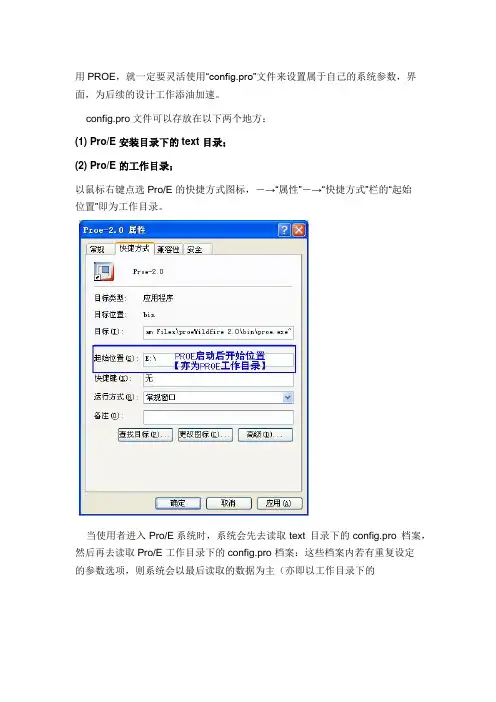
用PROE,就一定要灵活使用“config.pro”文件来设置属于自己的系统参数,界面,为后续的设计工作添油加速。
config.pro文件可以存放在以下两个地方:(1) Pro/E 安装目录下的text 目录;(2) Pro/E 的工作目录;以鼠标右键点选Pro/E 的快捷方式图标,-→“属性”-→“快捷方式”栏的“起始位置”即为工作目录。
当使用者进入Pro/E系统时,系统会先去读取text 目录下的config.pro 档案,然后再去读取Pro/E 工作目录下的config.pro 档案:这些档案内若有重复设定的参数选项,则系统会以最后读取的数据为主(亦即以工作目录下的config.pro 档案为主)。
因此系统管理者可以先将大环境需要所规画出来的config.pro 放于Pro/E 安装目录下的text 目录底下,而使用者再将自己规画的config.pro 放于Pro/E 的内定工作目录下。
另外于text 目录底下,系统管理者还可将config.pro 更名为config.sup,如此则可强制Pro/E 的使用者使用此项设定数据,后来读取的config.pro 若有重复之参数也无法改写。
启动 Pro/E 时,系统会自动加载环境设定档config.pro,若我们设定config.pro 时用到某些较特殊的环境参数,例如:visible_message_line 1……则我们必须重新启动Pro/E,这些设定才会有效。
以下为常用的 config.pro 参数:=================================================================== ============================================================================ =========!打开文件时是否显示旋转中心spin_center_display yes!打开文件时是否显示:基准点,基准轴,坐标系,基准面display_points nodisplay_axes nodisplay_coord_sys nodisplay_planes no!打开文件时是否显示基准标签:基准点,基准轴,坐标系,基准面display_point_tags yesdisplay_axis_tags yesdisplay_coord_sys_tags yesdisplay_plane_tags yes!退出前是否提示保存prompt_on_exit no!在标题栏或者其它位置显示完整文件路径,默认 nodisplay_full_object_path yes!打开文件时的默认打开位置file_open_default_folder working_directory 工作目录file_open_default_folder my_documents 我的文档file_open_default_folder desktop 桌面!对偏移工具是否启用扇形偏移功能enable_offset_fan_curve yes!控制精度菜单的显示,模具缩水时使用enable_absolute_accuracy yes!图形驱动模式:opengl,wim32_gdi 默认 opengl!graphics openglmax_animation_time---0.1---(设置转场动画时间秒数0.1-0.5较合适越大动画越慢)edge_display_quality---high------(设置模型线条的显示质量为高--high)menu_translation---------both--------(设置下拉菜单时为中英文双语菜单)pro_unit_sys--------------mmns---------(设置系统默认单位为公制单位--毫米、牛顿、秒)pro_unit_length------- unit_mm-------(设置长度缺省单位为mm)pro_unit_mass --------unit_kilogram----(设置质量缺省单位为kg)trail_dir----------------c:\temp---------(设置历史轨迹文件trail存放目录为c:\temp)visible_message_lines-----1---------(主窗口下方的讯息窗口仅显示1 行文字)step_export_format-------ap214_cd----(保持输出的STEP文件和proe里颜色一致)web_browser_homepage---about:blank---(PROE启动时显示空页面)default_draw_scale------1:1-----------(设置工程图缺省绘图比例默认为1比1) tangent_edge_display---- no----------(设置相切边不显示)allow_anatomic_features --yes-------(设置自动再生特征)mass_property_calculate-- automatic-(设置质量自动计算)dxf_out_scale_views ------yes----(输出为DWG或DXF时不管工程图中的比例,自动缩放为1:1)photorender_preview_scale 0.25到1.0---(允许用户定义“着色显示”着色的尺寸比率,使用缺省的“着色到:全窗口预览”设置。
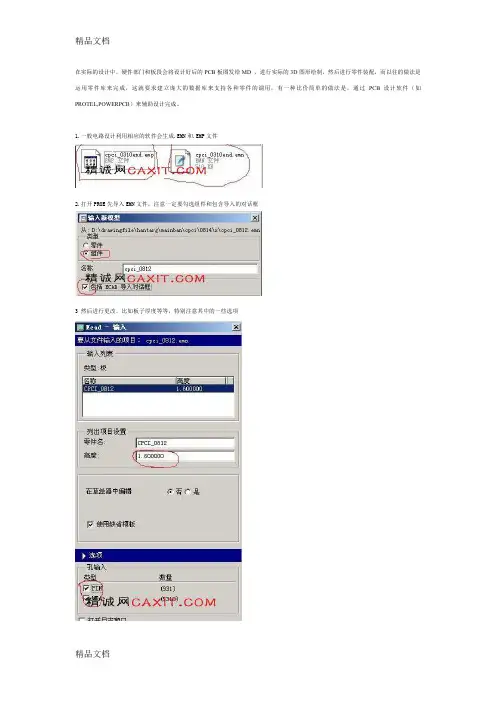
在实际的设计中,硬件部门和板段会将设计好后的PCB板图发给MD ,进行实际的3D图形绘制,然后进行零件装配,而以往的做法是运用零件库来完成,这就要求建立庞大的数据库来支持各种零件的调用,有一种比价简单的做法是,通过PCB设计软件(如PROTEL,POWERPCB)来辅助设计完成。
1.一般电路设计利用相应的软件会生成.EMN和.EMP文件2.打开PROE先导入EMN文件,注意一定要勾选组件和包含导入的对话框3 然后进行更改,比如板子厚度等等,特别注意其中的一些选项4产生草绘界面,有时软件之间的不兼容,都可以导致该图形不封闭,于是需要自己在草绘中修改直至可以封闭为好!5这是自动生成的电路板的光板文件已经生成了,好像系统默认颜色不对,呵呵!6 这时会弹出对话框需要查找emp对应文件,自己找到刚才的位置。
在生成中速度好慢啊!共有一千多个元器件!等待8 好了,基本已经生成,但是颜色不对,好像板子大了很多!我们可以对此进行下修改,打开板子的零件,进行切割,在导入文件时,外框线已经有了,不需要我们自己画,只要找边界就好了!对了,顺便把颜色也改改!总装图局部的近照需要注意些什么??????????????其实把电子工程师的layout电路板转成3D图是一件比较容易的事,有两点,一是电子工程师有软件可以把他们的pcb的layout图转成.emp,emn的文件(利用powerpcb等软件);二是电子零件的库一定要建立好,就是说电子零件的高度,大小要与规格书一样。
而这两件事,都与结构人员没有什么关系.只要电子工程师建立好就可以(powerpcb可以做到这一点),在一些公司中,有专门的layout人员,就是负责布板.而使用pro/e的结构工程师只要用emn,emp文件就可以生成PCB的三维的图档.另外pcb的外形一般都是结构人员给出的,而layout人员只要在这个外形上布器件就可以啦,当然很多的事是要与相关的硬件人员沟通的。

基于Creo2.0三维布管设计曹楚君2014.08.15三维布管设计的基本步骤本课件讲述红色框中的内容:各种数据库3产品库中保存有每个产品下所有零部件的二维图纸与三维模型。
产品库中的零部件为制作骨架模型提供实体模型。
该库中的文件通常是以.prt 、.asm 、.drw 、.dwg 为扩展名。
(PDM 系统数据库)接头库中保存有管路用的各种接头,例如,弯管接头,三通接头,焊接接头,堵头等,供钢管/胶管两端连接选用。
该库中的文件是三维模型,以.prt 为扩展名。
(PDM 系统数据库)线栈库中保存了各种通径的钢管/胶管的物理特性,例如,钢管/胶管的截面形状、外径,壁厚,单位质量、与最小折弯半径等。
这些特性规定或指导管道走向。
线栈库中文件为数据,扩展名为.stk 。
(本地数据库)胶管库中保存了各种编码的胶管物理信息,例如,胶管长度,通径,两端接头形式,胶管质量等特征,以及供装配定位用的胶管虚拟外形。
该库中的文件是三维模型,以.prt 为扩展名。
(PDM 系统数据库)注:没有进行产品数据管理的企业,各种数据库可以置于本地电脑。
产品库:包括各类零部件、整机产品,标准件库等零部件、整机产品库4产品库:包括各类零部件、整机产品,标准件库等标准件库56产品库:包括各类零部件、整机产品,标准件库等标准件库7产品库:包括各类零部件、整机产品,标准件库等管夹库管接头库:包括各类油口接头,组合连接接头、焊接接头,胶管接头库等胶管接头库8管接头库:包括各类油口接头,组合连接接头、焊接接头,胶管接头库等油口接头库910管接头三维模型建立注意事项:在如图位置建立Z 轴朝外的坐标系,作为布管起点参照,每个三维模型都必须。
胶管接头卡套式接头线栈库:保存了各种通径的钢管/胶管的物理特性线栈设置界面胶管线栈库钢管线栈库11Creo2.0线栈的建立:12创建新线栈从线栈库中读取线栈到当前管道设计组件中。
Creo2.0线栈的建立:线栈设置界面,红色框中为关键数据值。
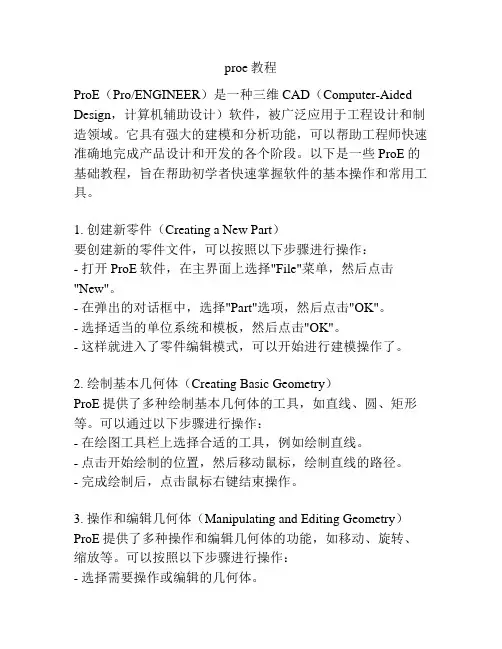
proe教程ProE(Pro/ENGINEER)是一种三维CAD(Computer-Aided Design,计算机辅助设计)软件,被广泛应用于工程设计和制造领域。
它具有强大的建模和分析功能,可以帮助工程师快速准确地完成产品设计和开发的各个阶段。
以下是一些ProE的基础教程,旨在帮助初学者快速掌握软件的基本操作和常用工具。
1. 创建新零件(Creating a New Part)要创建新的零件文件,可以按照以下步骤进行操作:- 打开ProE软件,在主界面上选择"File"菜单,然后点击"New"。
- 在弹出的对话框中,选择"Part"选项,然后点击"OK"。
- 选择适当的单位系统和模板,然后点击"OK"。
- 这样就进入了零件编辑模式,可以开始进行建模操作了。
2. 绘制基本几何体(Creating Basic Geometry)ProE提供了多种绘制基本几何体的工具,如直线、圆、矩形等。
可以通过以下步骤进行操作:- 在绘图工具栏上选择合适的工具,例如绘制直线。
- 点击开始绘制的位置,然后移动鼠标,绘制直线的路径。
- 完成绘制后,点击鼠标右键结束操作。
3. 操作和编辑几何体(Manipulating and Editing Geometry)ProE提供了多种操作和编辑几何体的功能,如移动、旋转、缩放等。
可以按照以下步骤进行操作:- 选择需要操作或编辑的几何体。
- 在编辑工具栏上选择合适的工具,例如移动工具。
- 按照提示进行操作,如选择移动的方向和距离。
- 完成操作后,点击鼠标右键结束操作。
4. 应用约束和尺寸(Applying Constraints and Dimensions)ProE提供了多种约束和尺寸工具,可以帮助设计师控制几何体的形状和尺寸。
可以按照以下步骤进行操作:- 选择需要应用约束或尺寸的几何体。
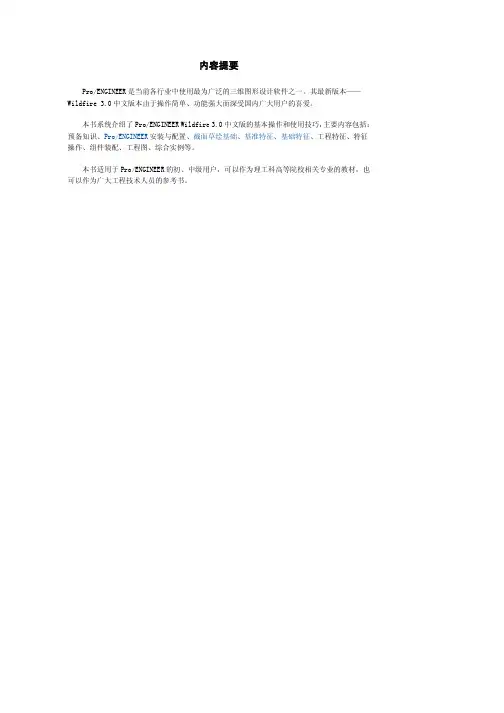
内容提要Pro/ENGINEER是当前各行业中使用最为广泛的三维图形设计软件之一。
其最新版本——Wildfire 3.0中文版本由于操作简单、功能强大而深受国内广大用户的喜爱。
本书系统介绍了Pro/ENGINEER Wildfire 3.0中文版的基本操作和使用技巧,主要内容包括:预备知识、Pro/ENGINEER安装与配置、截面草绘基础、基准特征、基础特征、工程特征、特征操作、组件装配、工程图、综合实例等。
本书适用于Pro/ENGINEER的初、中级用户,可以作为理工科高等院校相关专业的教材,也可以作为广大工程技术人员的参考书。
第1章预备知识计算机辅助设计与制造(CAD/CAM)技术是近年来工程技术领域中发展最迅速﹑最引人注目的一项高级技术,它已成为工业生产现代化的重要标志。
它对加速工程和产品的开发、缩短产品设计制造周期、提高产品质量、降低成本、增强企业市场竞争能力与创新能力发挥着重要作用。
它的应用及发展正引起一场产品工程设计与制造深刻的技术革命,并对产品结构、产业结构、企业结构、管理结构、生产方式以及人才知识结构方面带来巨大影响。
作为CAD/CAM技术的主要载体,CAD/CAM方面的应用软件就显得越来越重要。
美国PTC公司(Parametric Technology Corporation)的Pro/ENGINEER以其参数化、基于特征、全相关等概念闻名于CAD界。
该软件的应用领域主要是针对产品的三维实体模型建立、三维实体零件的加工、以及设计产品的有限元分析。
作为向离散型制造企业提供PLM集成解决方案的全球领先供应商,PTC公司提供了出色的生命周期管理解决方案和支持服务。
1.1 Pro/ENGINEER简介1.1.1 PTC公司简介无论是全球性制造企业还是小型加工厂,产品成功与否在很大程度上决定着公司的成功。
现今,CAD/CAM/CAE解决方已经成为开发出色产品的必备条件。
作为全球顶级的机械CAD/CAM/CAE开发软件供应商的PTC公司于1985年成立。

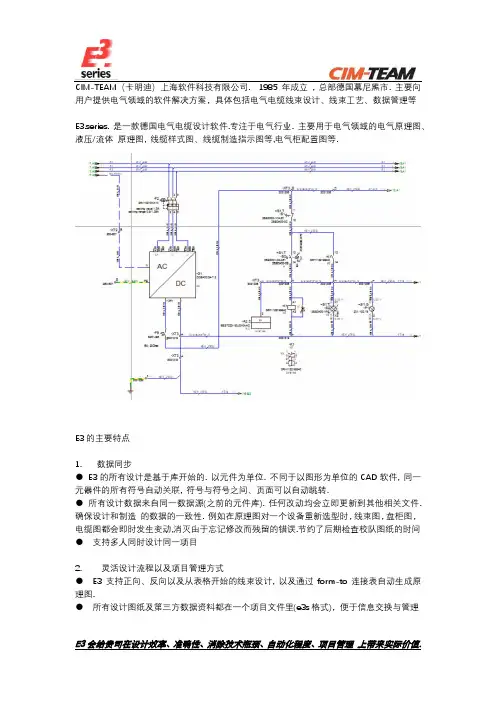
CIM-TEAM(卡明迪)上海软件科技有限公司. 1985年成立, 总部德国慕尼黑市. 主要向用户提供电气领域的软件解决方案,具体包括电气电缆线束设计、线束工艺、数据管理等E3.series. 是一款德国电气电缆设计软件.专注于电气行业. 主要用于电气领域的电气原理图、液压/流体原理图, 线缆样式图、线缆制造指示图等,电气柜配置图等.E3的主要特点1. 数据同步●E3的所有设计是基于库开始的. 以元件为单位. 不同于以图形为单位的CAD软件, 同一元器件的所有符号自动关联, 符号与符号之间、页面可以自动跳转.●所有设计数据来自同一数据源(之前的元件库). 任何改动均会立即更新到其他相关文件. 确保设计和制造的数据的一致性. 例如在原理图对一个设备重新选型时,线束图,盘柜图,电缆图都会即时发生变动,消灭由于忘记修改而残留的错误.节约了后期检查校队图纸的时间●支持多人同时设计同一项目2. 灵活设计流程以及项目管理方式●E3 支持正向、反向以及从表格开始的线束设计, 以及通过form-to连接表自动生成原理图.●所有设计图纸及第三方数据资料都在一个项目文件里(e3s格式),便于信息交换与管理3.版本管理●支持对当前项目发布新版本、或更新版本,以及PDF版本.●支持对当前项目的任意版本进行比较并输出图形化比较结果,表格化比较结果,图文并茂式的比较结果4. 电气查错●支持对当前项目全局进行电气验证●支持根据环境温度以及实际电流值计算电线阻值以及电线熔断风险●支持计算电流与保险丝的匹配关系●支持计算线圈通电后电键的变换关系●支持计算特定回路的电压,电流●支持计算调整每一个电键的开闭情况●支持计算负载是否达到额定功率5. 电气原理图●支持页面跳转,主件与从件之间的相互关联性●支持双绞屏蔽的设计以及根据双绞线线径自动计算余量●支持计算线段最小截面积●支持自动选择合适线径的压接端子●支持选项变量的管理, (例如一个车型有多个配置, 可以基于一份图纸上进行设置. 切换到A配置就显示A配置对应的图纸内容,切换B配置亦如此)●支持液压、启动原理图的绘制. (液压和电气可在同一平台内设计, 可以只生成一份BOM 表. 避免生成电气、液压两份BOM清单包含重复元器件问题)6. 电缆制造图●基于原理数据,系统导航给予半自动绘图●支持旋转分支,支持实际长度与制造长度不同的绘图方式,支持自动调整分支的长度●在线联动的接插件信息表●支持添加保护材料●支持将大型的图纸分页打印7.电气柜配置图●所有电气元件、导轨、线槽可导入已有的3D模型摆放在柜内,并可用于空间检查●可以根据原理图自动布线,柜内路径可以自动按最优路径计算,也可以按照用户自定义规则铺设●真实信息反馈, 显示电线真实颜色, 反馈柜内真实长度,指导生产加工8. 功能性设计●前期功能性设计、拓扑结构设计.●支持定义安装空间●支持对功能模块进行选型●根据连线结构,自动识别线束结构●根据设计内容,给出成本与线长,重量的估算●支持定义焊点的位置, 支持定义中间接插件的位置●支持输出功能逻辑关系9. 加工工艺文件自动生成●通过定制,一键生成生成的符合客户要求的工艺流程表.●自动生成工艺卡片, 如包含电缆组件装配图、物料汇总表、技术要求表、接线表等.10. 系统集成●支持与PDM系统,如Enovia,WindChill ,TeamCenter,SmartTeam的数据交换●支持与机械软件,如CATIA,UG-NX,ProE 的数据传输, (可将E3绘制的原理图倒入到三维机械软件中,在原件信息匹配好之后,在三维软件中进行布线,展平操作, 之后便可将真实的线束长度以及线束结构导回到E3中,生成电缆线束制造图)●提供与仿真软件Saber的接口。
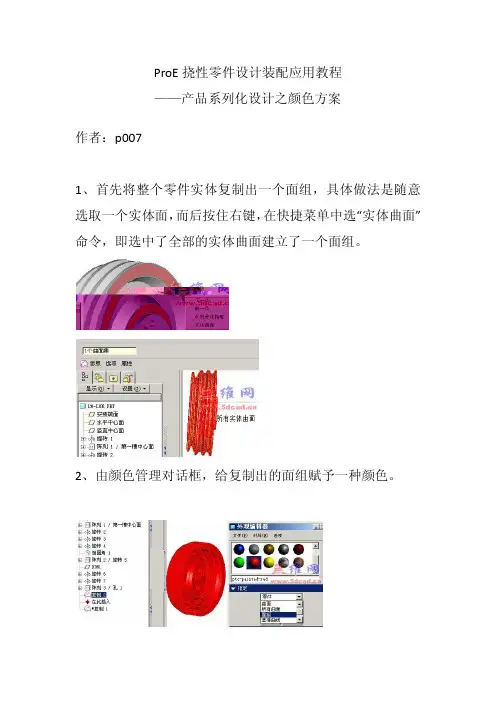
ProE挠性零件设计装配应用教程
——产品系列化设计之颜色方案
作者:p007
1、首先将整个零件实体复制出一个面组,具体做法是随意选取一个实体面,而后按住右键,在快捷菜单中选“实体曲面”命令,即选中了全部的实体曲面建立了一个面组。
2、由颜色管理对话框,给复制出的面组赋予一种颜色。
3、重复上述操作,建立N个面组,并分别赋予N种颜色。
4、选下拉菜单“编辑”---“设置”---“桡性”命令,将上述复制特征加入桡性可变项目(应该也可以使用族表)
5、将零件装入组件,系统会提示用户是否建立桡性定义,用户确定后,在对话框中令代表其它不用颜色的复制特征作“隐含”,仅保留代表需采用颜色的复制特征。
6、继续装入零件,同样进行桡性定义。
7、结果如图,如需改变桡性定义,重定义元件,在控制板中单击“桡性”按钮即可
8、我感觉桡性定义主要用于表达弹簧一类的零件,同一种弹簧零件(模型名是固定的),当有多个弹簧装入组件中而压缩高度不一致时,如何表达呢,用族表是不合适的,因为族表实例的模型名是不一样的,从而在BOM表中统计时得不到准确的零件数量,而用桡性表达时,同一个零件可以有不同的形态,而在BOM中则是同一个模型名,统计时作为一种零件进行,数量是正确的。
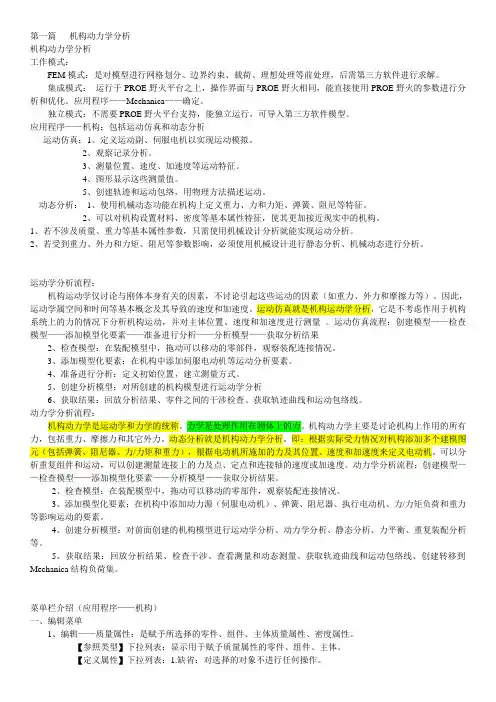
第一篇机构动力学分析机构动力学分析工作模式:FEM模式:是对模型进行网格划分、边界约束、载荷、理想处理等前处理,后需第三方软件进行求解。
集成模式:运行于PROE野火平台之上,操作界面与PROE野火相同,能直接使用PROE野火的参数进行分析和优化。
应用程序——Mechanica——确定。
独立模式:不需要PROE野火平台支持,能独立运行,可导入第三方软件模型。
应用程序——机构:包括运动仿真和动态分析运动仿真:1、定义运动副、伺服电机以实现运动模拟。
2、观察记录分析。
3、测量位置、速度、加速度等运动特征。
4、图形显示这些测量值。
5、创建轨迹和运动包络,用物理方法描述运动。
动态分析:1、使用机械动态功能在机构上定义重力、力和力矩、弹簧、阻尼等特征。
2、可以对机构设置材料、密度等基本属性特征,使其更加接近现实中的机构。
1、若不涉及质量、重力等基本属性参数,只需使用机械设计分析就能实现运动分析。
2、若受到重力、外力和力矩、阻尼等参数影响,必须使用机械设计进行静态分析、机械动态进行分析。
运动学分析流程:机构运动学仅讨论与刚体本身有关的因素,不讨论引起这些运动的因素(如重力、外力和摩擦力等)。
因此,运动学属空间和时间等基本概念及其导致的速度和加速度。
运动仿真就是机构运动学分析,它是不考虑作用于机构系统上的力的情况下分析机构运动,并对主体位置、速度和加速度进行测量。
运动仿真流程:创建模型——检查模型——添加模型化要素——准备进行分析——分析模型——获取分析结果2、检查模型:在装配模型中,拖动可以移动的零部件,观察装配连接情况。
3、添加模型化要素:在机构中添加伺服电动机等运动分析要素。
4、准备进行分析:定义初始位置,建立测量方式。
5、创建分析模型:对所创建的机构模型进行运动学分析6、获取结果:回放分析结果、零件之间的干涉检查、获取轨迹曲线和运动包络线。
动力学分析流程:机构动力学是运动学和力学的统称。
力学是处理作用在物体上的力。

Eplan P8 电缆定义线的绘制及相关问题一、 绘制电缆定义线1、电缆定义线的使用目的在我们绘制的电气原理图中,所有用于连接柜间的电缆和由我们订货购买的专业电缆需要表现出来。
电缆在原理图中通过电缆定义线或屏蔽进行图形显示。
一个正确的电缆标注可以包含电缆定义线、屏蔽和芯线。
用来表示同一个电缆的电缆定义线和屏蔽应该定义相同的设备名称。
电缆定义线或屏蔽也可隐藏。
在此,电缆定义线和屏蔽具有关联参考性,也可显示关联参考。
但不显示受到屏蔽或电缆定义线影响的连接定义点的关联参考。
2、绘制方法在原理图编辑界面:⑴.鼠标左键点击【插入】菜单中找到【电缆定义】,如下图。
或者在桌面上直接找到【电缆定义】的快捷方式,如图:⑵.选择在原理图上需要放置电缆定义的位置,单击鼠标左键,定义电缆起点。
通常起点放置在图中导线左边一个栅格处。
⑶.向右拖鼠标让电缆定义线与要定义的连接导线垂直相交,并终止于最后一根导线。
⑷.在随后打开的【属性(组件符号):电缆】窗口中定义“显示设备标识符”——定义的原则参考《关于工程部增加设计范围和提高设计能力的要求与规范》。
⑸.定义相关的属性(详细内容见下面)然后点击【确定】键,完成电缆定义线的绘制。
二、 相关属性的输入电缆属性的定义有两个目的,第一是在原理图上对电缆的芯数、截面积、电缆型号和订货号等信息进行表示和描述,第二就是使得产生的端子图表和电缆总览表格中内容丰富。
我们常用的属性输入方法有以下两种:1、直接输入属性在放置电缆定义线的同时,在打开的属性窗口相应的栏目可以直接输入定义我们需要的属性,如下图:直接输入属性的方式适合使用的电缆总览表是:F10_SFAE1.f10。
形成的总览表如下:2、通过电缆部件的定义输入属性⑴放置电缆定义线的同时,在打开的属性窗口,选择进入【部件】菜单.⑵点击下面的【部件选择】按键.⑶在随后出现的部件选择界面依据部件编号选择相应的部件,使得下面给出.的每根导线均与定义符合。
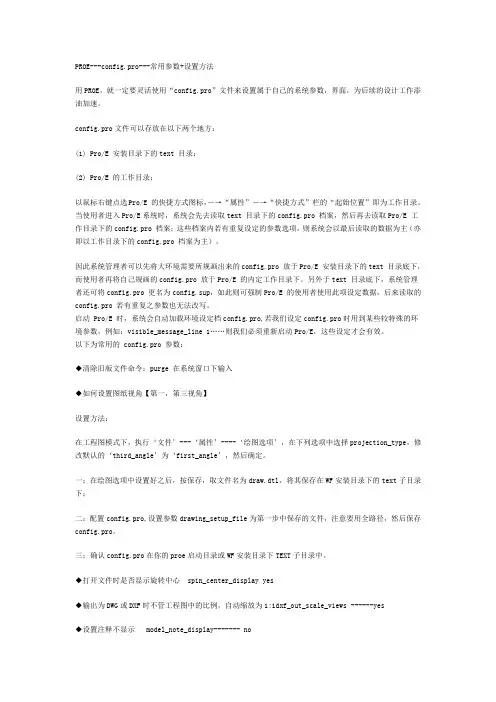
PROE---config.pro---常用参数+设置方法用PROE,就一定要灵活使用“config.pro”文件来设置属于自己的系统参数,界面,为后续的设计工作添油加速。
config.pro文件可以存放在以下两个地方:(1) Pro/E 安装目录下的text 目录;(2) Pro/E 的工作目录;以鼠标右键点选Pro/E 的快捷方式图标,-→“属性”-→“快捷方式”栏的“起始位置”即为工作目录。
当使用者进入Pro/E系统时,系统会先去读取text 目录下的config.pro 档案,然后再去读取Pro/E 工作目录下的config.pro 档案:这些档案内若有重复设定的参数选项,则系统会以最后读取的数据为主(亦即以工作目录下的config.pro 档案为主)。
因此系统管理者可以先将大环境需要所规画出来的config.pro 放于Pro/E 安装目录下的text 目录底下,而使用者再将自己规画的config.pro 放于Pro/E 的内定工作目录下。
另外于text 目录底下,系统管理者还可将config.pro 更名为config.sup,如此则可强制Pro/E 的使用者使用此项设定数据,后来读取的config.pro 若有重复之参数也无法改写。
启动 Pro/E 时,系统会自动加载环境设定档config.pro,若我们设定config.pro时用到某些较特殊的环境参数,例如:visible_message_line 1……则我们必须重新启动Pro/E,这些设定才会有效。
以下为常用的 config.pro 参数:◆清除旧版文件命令:purge 在系统窗口下输入◆如何设置图纸视角【第一,第三视角】设置方法:在工程图模式下,执行‘文件’---‘属性’----‘绘图选项’,在下列选项中选择projection_type,修改默认的‘third_angle’为‘first_angle’,然后确定。
一:在绘图选项中设置好之后,按保存,取文件名为draw.dtl,将其保存在WF安装目录下的text子目录下;二:配置config.pro,设置参数drawing_setup_file为第一步中保存的文件,注意要用全路径,然后保存config.pro。
creo原创教程(三),液压管路布局 proe高级应用之管道设计今天creo给大家带来高级应用的管道设计,昨天发布的曲面展平和实体自由形状,希望大家能够支持,其中曲面展平教程已经被加入到精华帖,好高兴,种子终于结果了,希望大家错支持,多回复,您的回复是我继续发好贴的动力。
管道设计一般情况下我都用sweep (走管布局简单的),稍微复杂点的就得vss或sweep blend,还有很多用管道设计模块。
建立点,根据点建立曲线,复制合并成一条曲线,然后再vss或sweep blend 这个完全可以,个人感觉常规办法都是这样,我以前也是这样做的,今天给大家做个插入-高级引用的管道设计,相信你看后一定会会经常用到这个的。
管道设计模块我没有用过,如果大家有异议,可以发帖共同交流1.我先建立几个障碍,走管绕过这些障碍.2.建立几个基准面,再建立点,这些点要穿过障碍,不能在每个障碍上,基准面要建立点适当看图,这些基准面和点的建立有一定的经验成分在里面,不过不用担心,即使你现在的面和电建立的不好,到时候可以调整3.点击插入--高级--管道,弹出菜单管理器,这里用默认的就可以,几何就是点线面,空心,你的管道不可能是实心对吧,常数半径,这个可以随意一些,到时候和障碍有冲突,可以设置多重半径,一般情况下我都设置为常数,点完成,输入外部直径我输入10,管道壁厚为1.5,添加点,根据你的管道的走向顺次选取点,别忘了按住ctrl键,到拐弯的时候让你输入折弯半径,这个也有一定的经验在里面,一次不行可多次,一步一步来,点选每个点后,出现个箭头,箭头的方向代表该点所在曲线曲率的方向,也就是切线的方向,选择完最后一个点,点击鼠标中间,可以看到管路建立好了。
如果觉得不满意,可以再调整一下点,教程管道的设计比较简单,实际情况比这个复杂的也有很多,这里只提供思路,做管道设计,尤其是液压系统的设计,建议用这个种方法,比较好控制,如果vss或者sweep blend,单单是合并曲线就够你忙活一会了,有人会问,为什么sweep不行么,我可以告诉你,合并的复杂曲线sweep是扫描不到的,这里就不能用sweep,简单的在一个平面内的简单的曲线可以用sweep。